Anleitung zum Erstellen einer Video-Collage.
Lerne, wie du mit den Videobearbeitungswerkzeugen in Adobe Premiere Rush in wenigen Minuten deine eigene Video-Collage erstellen kannst.
Füge die Collage mit einer Filmmontage zusammen.
Mit einer Collage kannst du mehrere Videoclips auf einmal anzeigen. Wie bei einer Foto-Collage oder einem Foto-Raster kannst du deine Clips ganz einfach in einem Collage-Layout anordnen, um einen lustigen, unvergesslichen Videoeffekt zu erzielen, der dir neue Möglichkeiten der kreativen Bearbeitung eröffnet.
Egal, ob du eine Diashow von deinen Reisen machen willst, eine Instagram-Story voller Erinnerungen für den Geburtstag eines Freundes erstellen willst oder YouTube-Videos machen willst, die deine Zuschauer begeistern: Mit der richtigen Moviemaker-App an deiner Seite braucht es für eine hochwertige Videomontage nur ein paar Klicks.
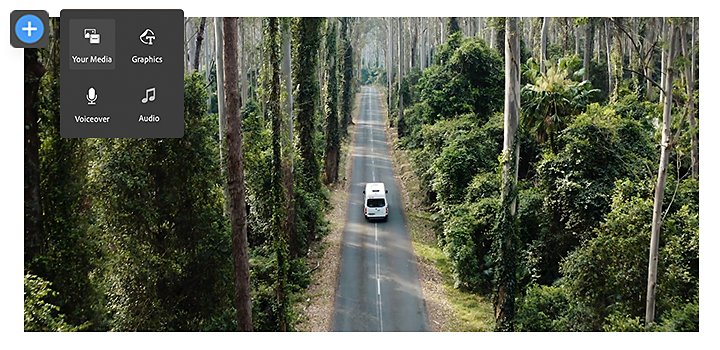
Erstellen einer Video-Collage mit Adobe Premiere Rush.

Tippe auf die Plus-Schaltfläche (+), um ein neues Projekt zu erstellen und wähle „Medien hinzufügen“, um die Videodateien auszuwählen, die du importieren möchtest. Klicke dann auf „Erstellen“.

Ziehe deine ausgewählten Clips per Drag & Drop auf die Zeitleiste. Du kannst bis zu vier Clips übereinanderstapeln.

Wähle einen Clip in der Zeitleiste aus und tippe oder klicke und ziehe die Ecken, um die Größe und Platzierung deiner Clips im Rahmen anzupassen. Du kannst auch das Bedienfeld „Transformieren“ verwenden, um jeden Videoclip zu beschneiden und seine Größe zu ändern. Jetzt werden deine Clips im selben Frame gleichzeitig abgespielt.

Um deine neue Video-Collage zu speichern, tippe auf das Symbol „Exportieren“.
Eine visuelle Schritt-für-Schritt-Anleitung findest du in diesem Video-Tutorial, in dem gezeigt wird, wie du ein Overlay-Video in Premiere Rush erstellen kannst.
Runde deine Collage mit Videoeffekten ab.
Füge Musik hinzu.
Songs, Soundbites oder andere Soundeffekte sind eine großartige Möglichkeit, dein Video noch lebendiger zu gestalten. Importiere Audio genau wie andere Medien und ziehe es auf die Zeitleiste, um es zu deinem Video hinzuzufügen.

Text und Grafiken hinzufügen.
Du kannst deine eigenen Fotos, Screenshots, GIFs und Kunstwerke zusätzlich zu deinen eigenen Videoclips überlagern, um eine Multimedia-Collage zu erstellen. Füge Text, eine Hintergrundfarbe oder sogar dein eigenes Wasserzeichen hinzu, um deinen Inhalt zu kennzeichnen.
Videoeffekte oder Farbanpassungen hinzufügen.
Wähle aus Videoeffekten wie Filtervorgaben, Übergängen, Schwenken und Zoomen und mehr, um den künstlerischen Wert deiner Collage zu erhöhen.
Collage-Vorlagen-Plug-ins besorgen.
Wenn du dein Video mit einer professionellen Collage-Vorlage aufwerten möchtest, kannst du in Adobe Video Partner Finder nach einem von Adobe zugelassenen Plug-in suchen, das du verwenden kannst.
Das richtige Video-Bearbeitungsprogramm für deine Collage auswählen.
Angesichts der Fülle an Video-Collage-Maker-Apps kann es schwierig sein, das beste Video-Bearbeitungsprogramm für deine Bedürfnisse zu finden. Premiere Rush ist eine großartige Option zum Ausprobieren, weil es kostenlos ist und du von überall auf dem Desktop oder mobil arbeiten kannst.
Um mit deiner eigenen Video-Collage zu beginnen, lade dir Premiere Rush aus dem App Store herunter. Es ist kompatibel mit Android, iOS-Geräten wie iPhone und iPad sowie Mac- und Windows-Desktops.
Wenn du tiefer in die Welt der Postproduktion eintauchen möchtest, dann schaue dir Adobe Premiere Pro an, ein Video-Bearbeitungsprogramm, das von Einsteigern und Hollywood-Profis gleichermaßen genutzt wird.
Adobe Premiere Pro besser nutzen.
Erstelle und bearbeite Videos von überall – auf dem Smartphone, Tablet oder Desktop. Bearbeite und teile professionell wirkende Videos für Social-Media-Posts.
Das könnte dich auch interessieren:
Alles im Fokus mit Objektivkalibrierung.
Lerne, wie du das Objektiv deiner DSLR-Kamera kalibrierst, um sicherzustellen, dass dein Autofokus die schärfsten Bilder produziert.
Erfahre mehr über Vlogging und finde heraus, wie du dir ein Publikum aufbaust.
Videoformat zuschneiden leicht gemacht.
Erfahre, wie du deine Video-Clips zuschneiden und ihre Größe anpassen kannst, um das gewünschte Seitenverhältnis zu erreichen.
Verschaffe dir einen Überblick über den Prozess des Filmemachens mit diesen Tipps von professionellen Filmemachern.



